
स्पष्ट रूपमा छविहरूको सम्पादकको रूपमा फोटोशेज सिर्जना गरिएको, यद्यपि विभिन्न ज्यामितीय आकारहरू (सर्कल, आयतहरू, त्रिकोण र बहुभुजहरू) मा पर्याप्त गुनाबकिट छ।
जटिल पाठको साथ प्रशिक्षण सुरु भयो, अक्सर वाक्यांशले प्राय: वाक्यांशको चित्रण गर्दछ "आयत कोर्नुहोस्" वा "हामी पूर्व निर्धारित आर्कको छविमा राख्छौं।" आज हामी कुरा गर्ने को फोटोशोटमा कसरी आर्कहरू कोर्ने भन्ने बारे हो।
फोटोशपमा आर्कहरू
तपाईलाई थाहा छ, एआरसी परिधिको हिस्सा हो, तर हाम्रो समझमा, चापको अनियमित आकार हुन सक्छ।
पाठमा दुई भागहरू समावेश गर्दछ। पहिलो हामीले उक्त ढकढक्याएको घण्टीको टुक्रा काट्यौं, र दोस्रोमा हामी "गलत" चाप सिर्जना गर्नेछौं।
पाठका लागि हामीले नयाँ कागजात सिर्जना गर्न आवश्यक छ। यो गर्न, Ctrl + n थिच्नुहोस् र इच्छित आकार छनौट गर्नुहोस्।
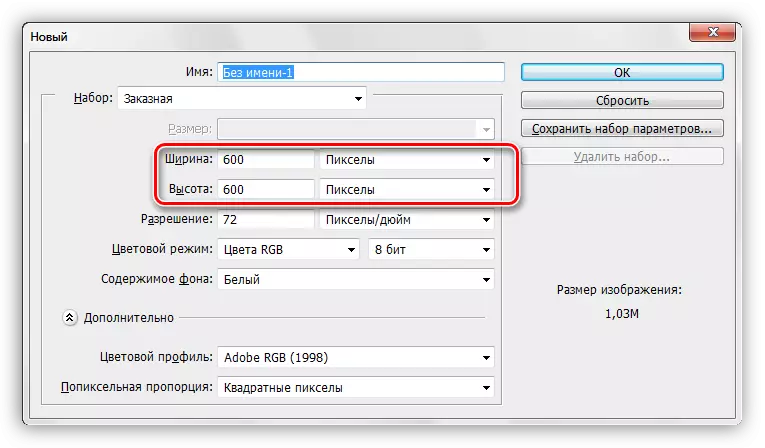
विधि 1: सर्कलबाट आर्क (रिंग्स)
- "विचलित" समूहको "AWAVE क्षेत्र" को एक उपकरण छनौट गर्नुहोस्।

- सिफ्ट कुञ्जी क्लिक गर्नुहोस् र आवश्यक आकारको एक राउन्ड आकारको चयन सिर्जना गर्नुहोस्। सिर्जना गरिएको चयन क्यानभासबाट बायाँ माउस बटनको साथ (चयन भित्र) को साथ सार्न सकिन्छ।
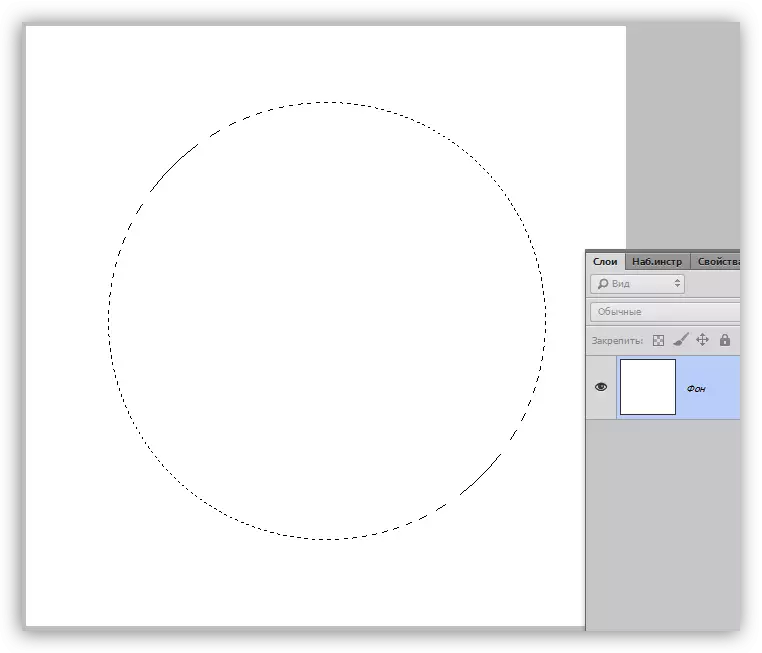
- अर्को, तपाइँले नयाँ तह सिर्जना गर्न आवश्यक छ जुन हामी कोर्नेछौं (यसलाई धेरै सुरुमा गर्न सकिन्छ)।
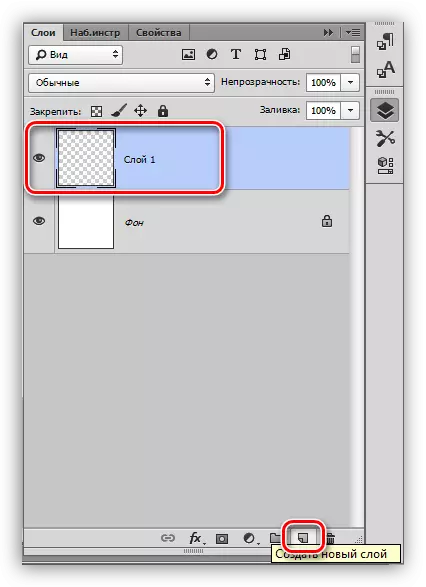
- उपकरण "खन्याउनुहोस्" लिनुहोस्।

- हामी हाम्रो भविष्यको चापको रंग छनौट गर्दछौं। यो गर्नका लागि, उपकरणको बाँया रंगको साथ मूल क्लिक गर्नुहोस् तालमा क्लिक गर्नुहोस्। खुल्ला विन्डोमा मार्कर तान्नुहोस् र क्लिक गर्नुहोस् क्लिक गर्नुहोस्।
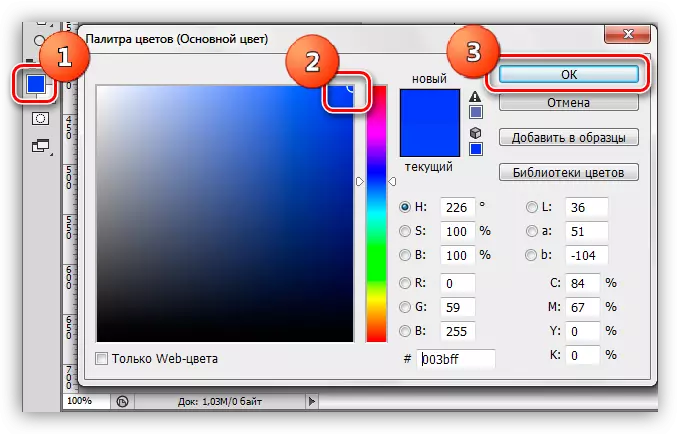
- चयन भित्र क्लिक गर्नुहोस्, चयनित रंगको साथ यसलाई खन्यायो।
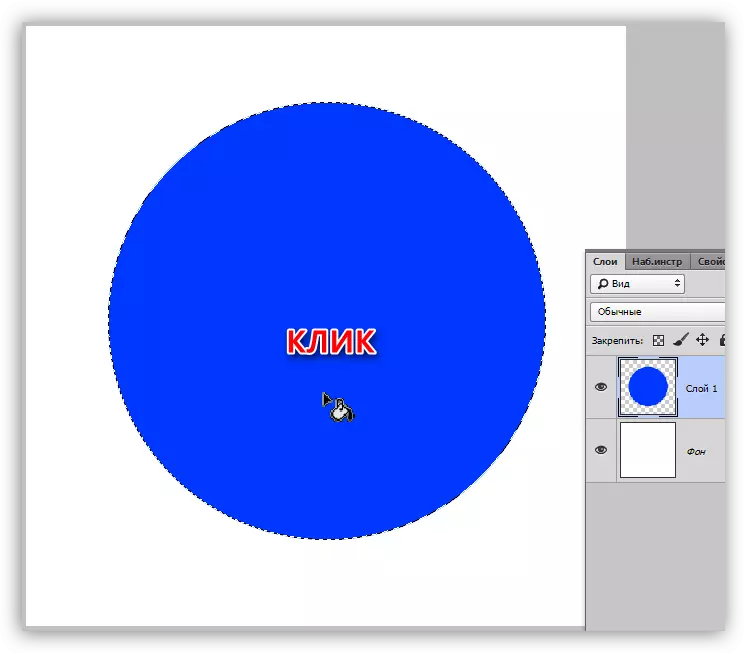
- "चयन - संशोधन" मेनू "संशोधन" मा जानुहोस् "कम्प्रेस"।
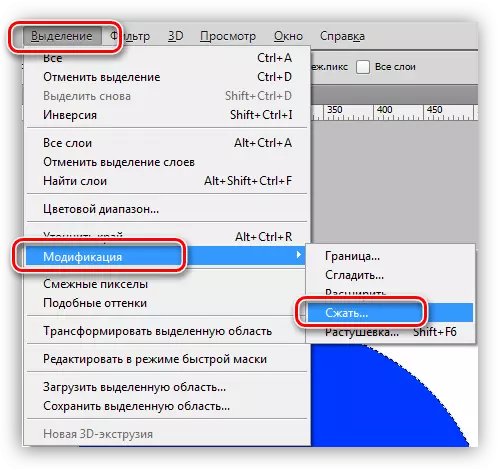
- समाज सेटिंग्स विन्डोमा, पिक्सेलमा कम्प्रेसन आकार छनौट गर्नुहोस्, यो भविष्यको एआरसीको मोटाई हुनेछ। ठीक छ क्लिक गर्नुहोस्।
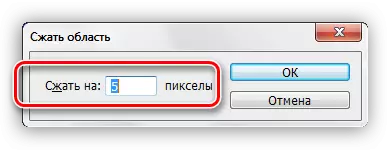
- किबोर्डमा मेट्नुहोस् कुञ्जी क्लिक गर्नुहोस् र चयनित र color ्गले भरिएर रिभी हुनुहोस्। अब हामीलाई चयन गर्न आवश्यक पर्दैन, हामी यसलाई CTRL + D कुञ्जीहरूको संयोजनको साथ हटाउँदछौं।
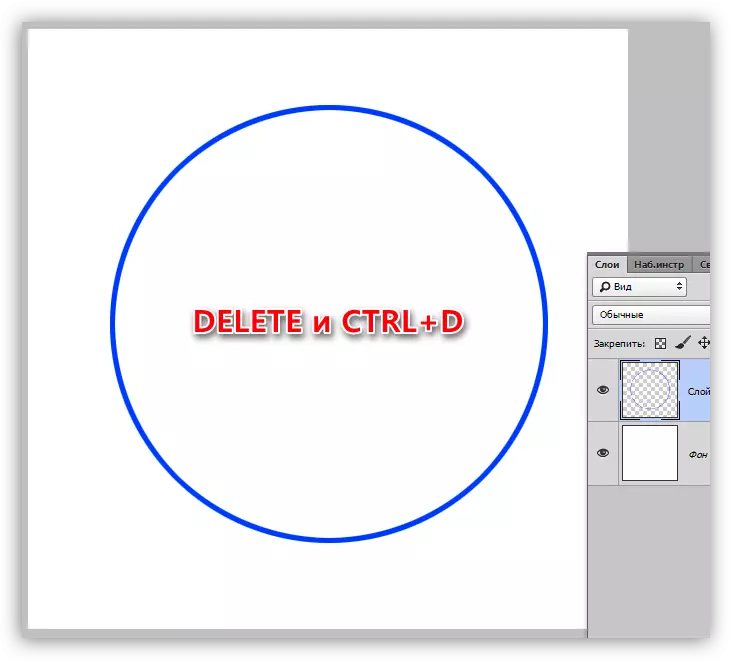
रिंग तयार छ। तपाईंले सायद एक चाप कसरी बनाउने अनुमान गरिसक्नु भएको छ। यो अनावश्यक हटाउन पर्याप्त छ। उदाहरण को लागी, "आयताकार क्षेत्र" उपकरण लिनुहोस्,
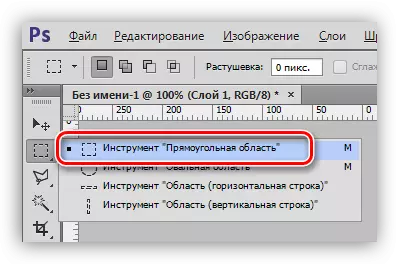
साइट छनौट गर्नुहोस् जुन हामी हटाउन चाहन्छौं
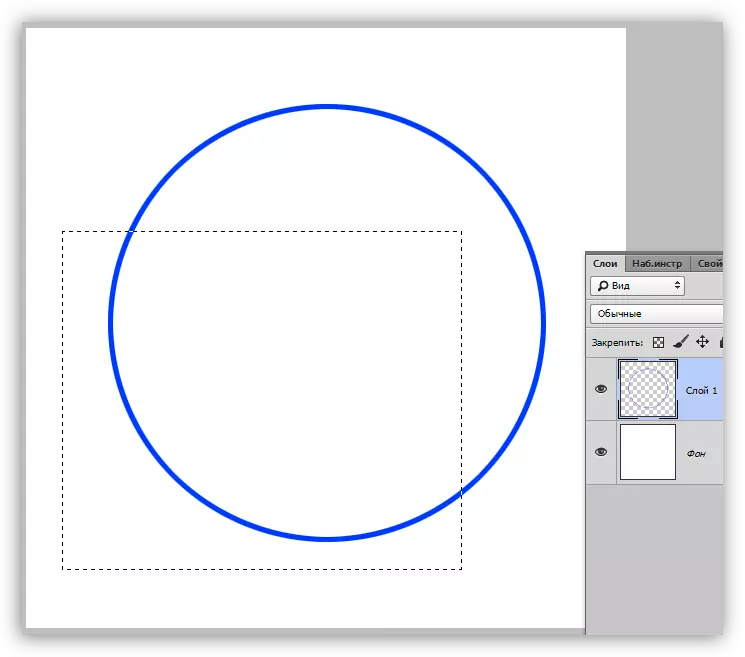
र क्लिक गर्नुहोस् मेट्नुहोस्।
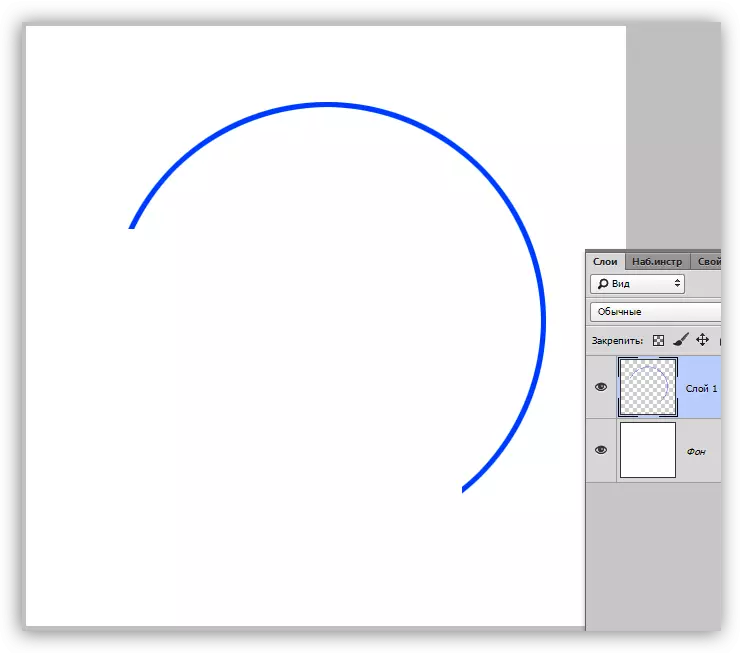
यहाँ हामीबाट एक चाप छ। आउनुहोस् हामी "गलत" चापको सिर्जना गर्नुहोस्।
विधि 2: ELLIPSE बाट आर्क
जब तपाईलाई याद आउँछ, जब गोलाकार चयन सिर्जना हुन्छ, तब हामी सिफ्ट कुञ्जीलाई पराजित गर्थ्यौं, जसले अनुपात कायम गर्न सम्भव बनायो। यदि यो सकिएन भने, त्यसो भए परिष्कार हुँदैन, तर एक इलिप्स।
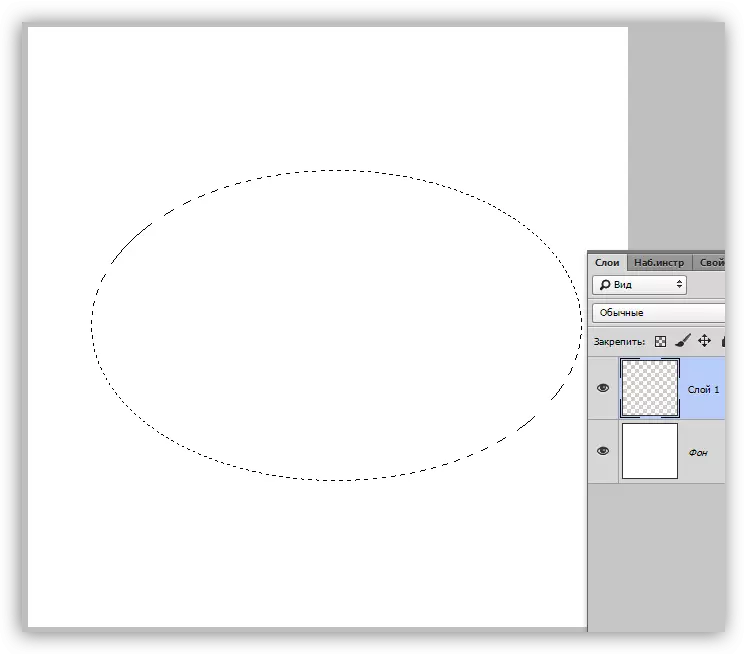
अर्को, हामी पहिलो उदाहरणमा सबै कार्यहरू पूरा गर्दछौं (भर्नुहोस्, चयन, मेटाउने कम्प्रेसन)।
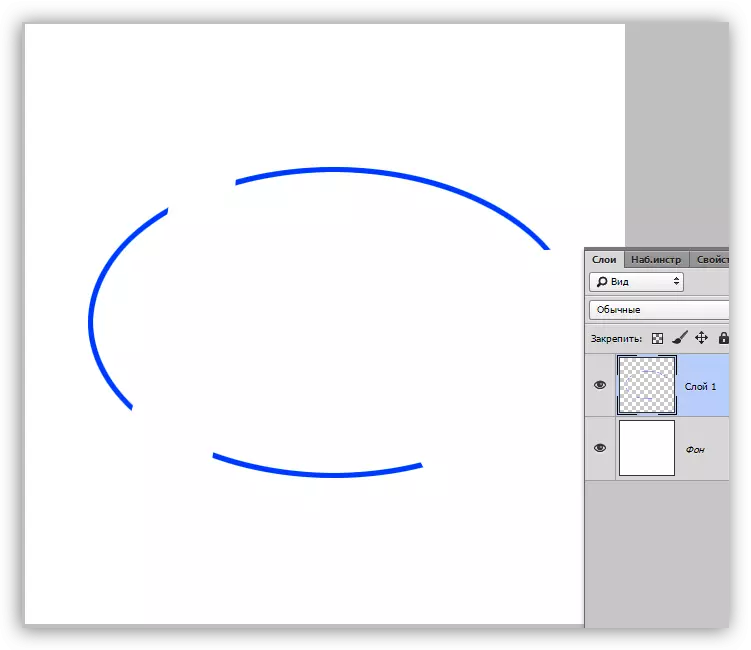
"रोक। यो स्वतन्त्र तरीका होइन, तर पहिलोको व्युत्पन्न, "तपाईं भन्नुहुनेछ, र तपाईं पूर्ण रूपमा सही हुनुहुनेछ। आर्जनहरू, कुनै पनि फारम सिर्जना गर्ने अर्को तरिका छ।
विधि :: PANT उपकरण
"फेदर" उपकरणले हामीलाई अनुमति दिन्छ कि यो आवश्यक छ जस्तो फारमको रूपरेखा र तथ्या .्कहरू सिर्जना गर्न अनुमति दिन्छ।
पाठ: PATET उपकरण फोटोशप - सिद्धान्त र अभ्यासमा
- हामी कलम उपकरण लिन्छौं।
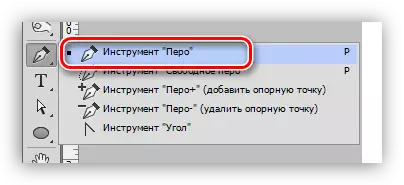
- हामीले क्यानभासमा पहिलो बिन्दु राख्यौं।
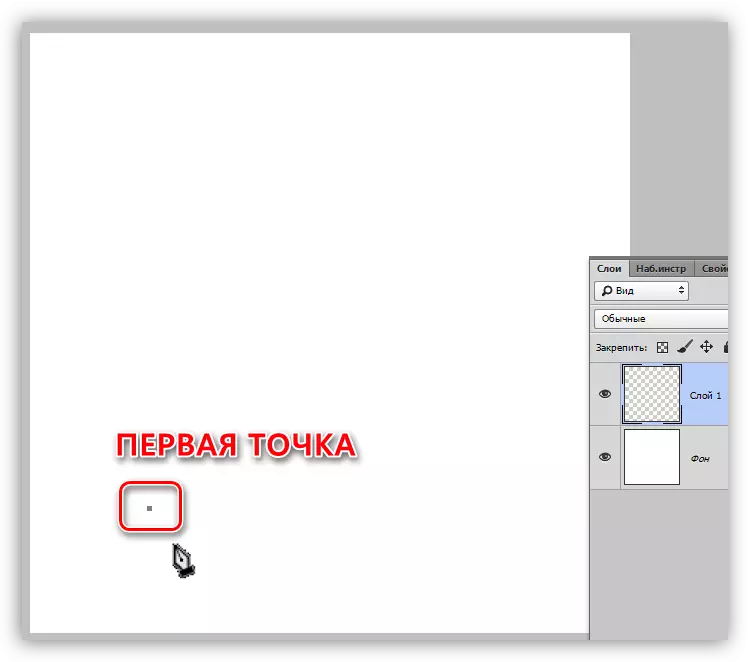
- हामीले दोस्रो बुँदा राख्यौं जहाँ हामी चाप पूरा गर्न चाहन्छौं। ध्यान दिनुहोस्! माउस बटन रिलीज र कलमको कलम, ठीक छ। उपकरणले कुन बांड विकृत पार्दछ, तपाईं चाप आकार समायोजन गर्न सक्नुहुन्छ। नबिर्सनुहोस् कि माउस बटन थिच्नु पर्छ। कम मात्र जब हामी समाप्त हुन्छौं।
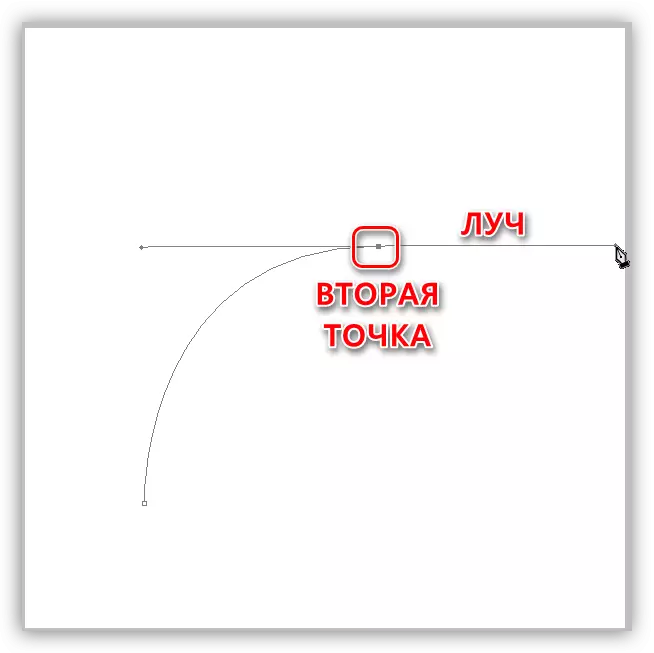
किरण कुनै दिशामा तान्न सकिन्छ, अभ्यास। बुँदाहरू Ctrl पिन्च कुञ्जीको साथ क्यानभास द्वारा सार्न सकिन्छ। यदि तपाईंले दोस्रो बुँदा राख्नुभयो भने तपाईंलाई चाहिएको ठाउँमा होइन, केवल CTRL + Z थिच्नुहोस्।
- अनुपातिक तयार छ, तर यो अझै एक आक्ल छैन। उपभोक्ता आवाश्यक हुनु पर्छ। यसलाई ब्रशको साथ गरौं। हामी उनको हातमा लिन्छौं।

- रंग भरिने मामिलामा जस्तै कन्फिगर गरिएको छ, र आकार र आकार सेटिंग्स को शीर्ष प्यानलमा छ। आकारले स्ट्रोकको मोटाई निर्धारण गर्दछ, तर तपाईं फारमको साथ प्रयोग गर्न सक्नुहुन्छ।
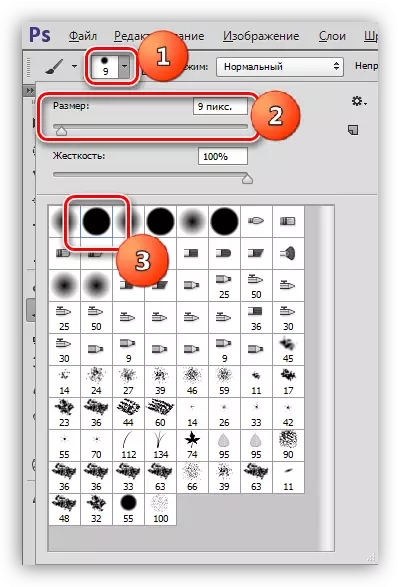
- हामी फेरि कलम उपकरण कहलाइन्छौं, नाइटरको साथ दाँया माउस बटनमा क्लिक गर्नुहोस् र "सर्किट स्ट्रोक" आईटम "सर्किट गर्नुहोस्" चयन गर्नुहोस्।
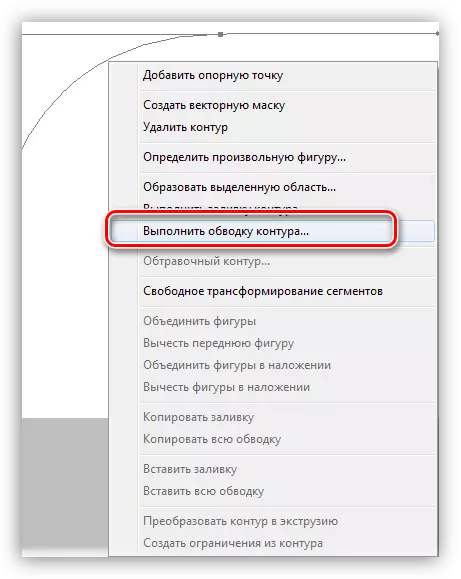
- अर्को विन्डोमा ड्रप-डाउन सूचीमा, "ब्रश" र ठीक क्लिक गर्नुहोस्।
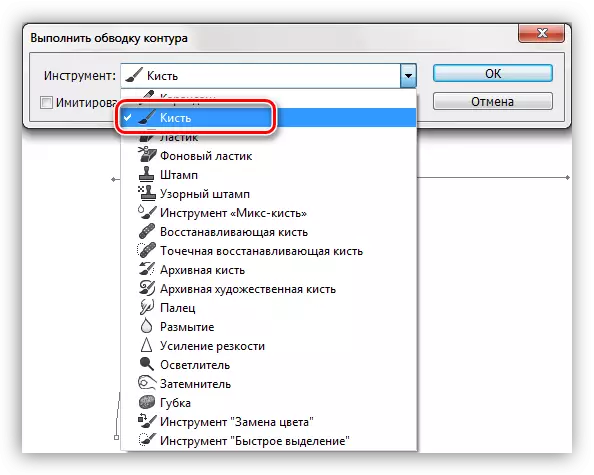
- चाप भरिएको छ, यो केवल कूलरको छुटकारा पाउन मात्र बाँकी छ। यो गर्नका लागि PCM मा क्लिक गर्नुहोस् र "समझदार" मेटाउनुहोस् "चयन गर्नुहोस्।
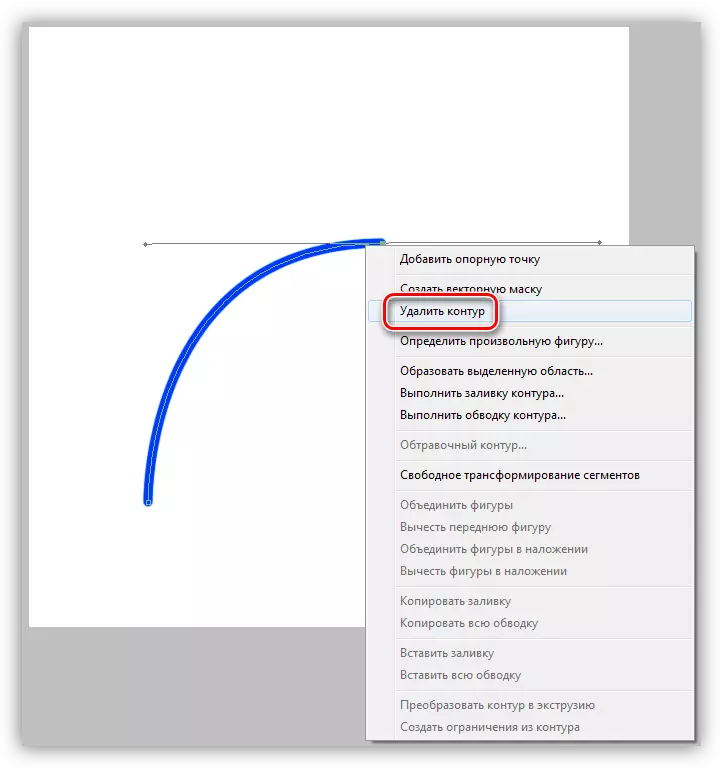
यो समाप्त मा। आज हामीले फोटोशोप प्रोग्राममा आराधकहरू सिर्जना गर्ने तीन तरिकाहरू अध्ययन गरेका छौं। तिनीहरू सबैको फाइदा छ र बिभिन्न परिस्थितिहरूमा प्रयोग गर्न सकिन्छ।
